Последњи пут ажурирано

Аппле-ов ОС Кс је уживао снажну репутацију поуздану платформу током последњих 15 година, али ако ваш Мац има пад, опоравак је неопходан.
Колико год да Аппле и пријатељи можда дају илузију да је Мацс непобедив од пада, то су рачунари баш као и било која друга Виндовс машина. Наравно, стопа неуспеха је много нижа због строгих стандарда хардвера и мањег избора хардвера компаније Аппле. Аппле-ов ОС Кс је уживао велику репутацију поуздану платформу током последњих 15 година, али ако наиђете на проблеме приликом покретања Мац рачунара, познавање могућности опоравка је обавезно.
Опције за опоравак Мац ОС Кс
Ако не можете успешно покренути свој Мац и не дођете до екрана за пријаву или чак учитате Финдер, прва опција је да се обратите услужним програмима за опоравак који су уграђени. Да бисте то учинили, искључите Мац, а затим га покрените, непосредно пре него што се на екрану појави логотип компаније Аппле, притисните Цомманд + Р тастери. Овде вежбајте мало стрпљења, јер се чини да опције опоравка учитавају мини копију ОС Кс тако да ће требати мало времена. Након учитавања, дочекат ће вас поздравни екран. Одаберите језик, а затим кликните Настави.
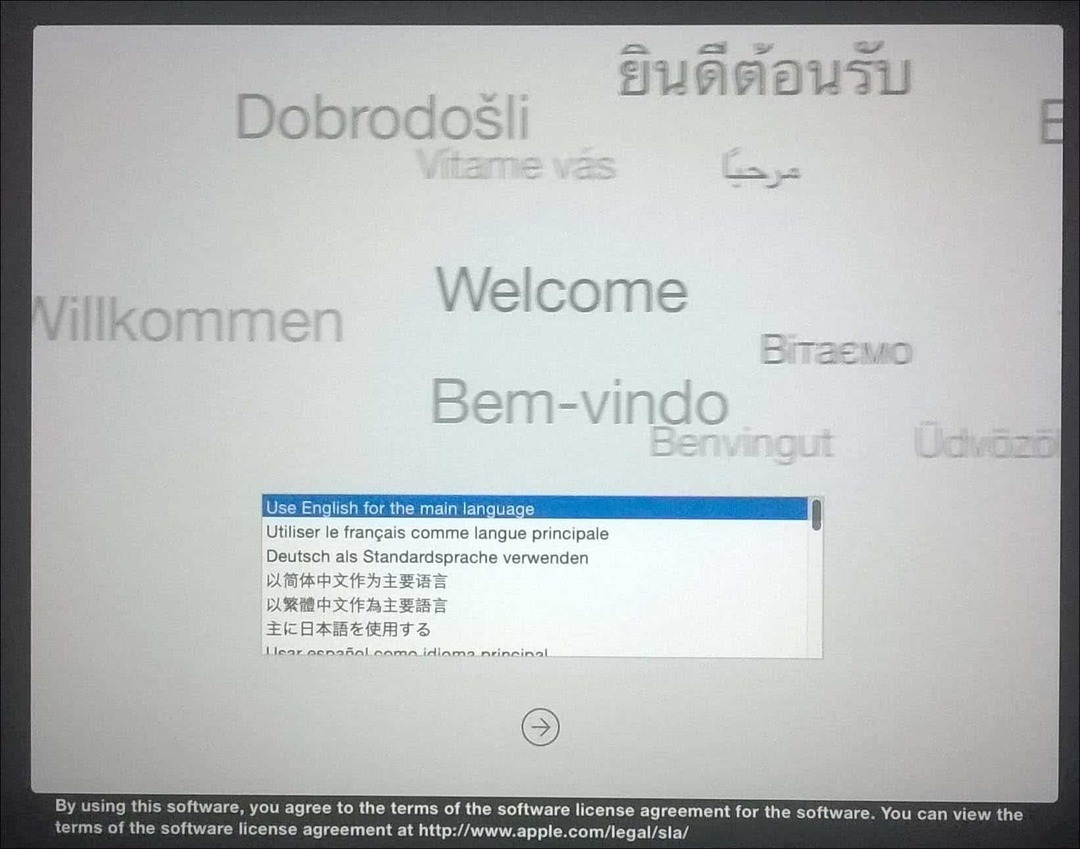
Екран ОС Кс Утилитиес представља листу типичних опција за опоравак које можете покушати да покренете и покренете свој Мац.
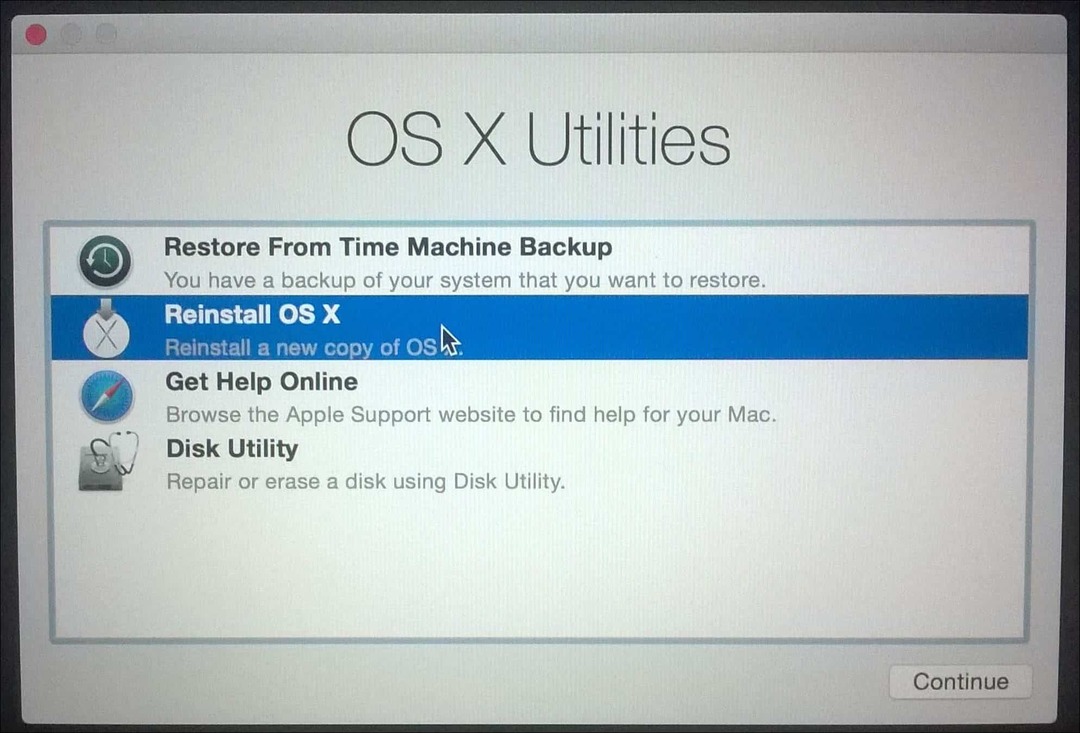
Први који бих започео са оним који није превише инвазиван јесте Диск Утилитиес. Ово можете да користите за обављање основних операција, као што су поправка дозвола за диск и проверу здравља вашег система. Пазите да не кликнете на нешто што се назива партицијом или бришете ако имате податке које желите да опорави. Ако трчите ОС Кс Ел Цапитан (10.11) или касније ова опција се више не примењује јер Аппле сада аутоматски штити дозволе за датотечни систем. Ако користите старију верзију ОС Кс, ипак га можете покушати. На бочној траци одаберите ваш ОС Кс диск, кликните картицу Прва помоћ, а затим кликните Поправак диска
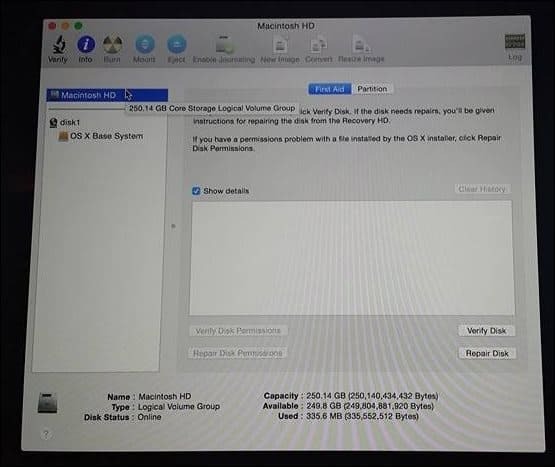
Ако Диск Утилитиес не ради, погледао бих употребу опције ОС Кс Реинсталл. Ако користите новији модел Мац, то зависи од брзе интернет везе. Знајући да је ОС Кс прилично велик и износи око 6 ГБ, може потрајати и неко време, чак и на брзој интернетској вези. Зато добро размотрите своје могућности када ово користите.
Коришћење сигурносних копија времена
Као Мац корисник, можете помислити "то једноставно функционише “ филозофија можда не гарантује улагање у резервне стратегије, али то чини невсфласх. Надамо се да имате резервну копију. Ако нисте започели прављење резервне копије Мац рачунара, а наиђете на овај чланак, погледајте наш свеобухватни водич детаљно како имплементирати одговарајућу стратегију сигурносног копирања за свој Мац. Ако вам се догоди да имате ажурирану резервну копију времена на уређају, кликните на опцију у дијалошком програму ОС Кс Утилитиес и кликните на Настави.
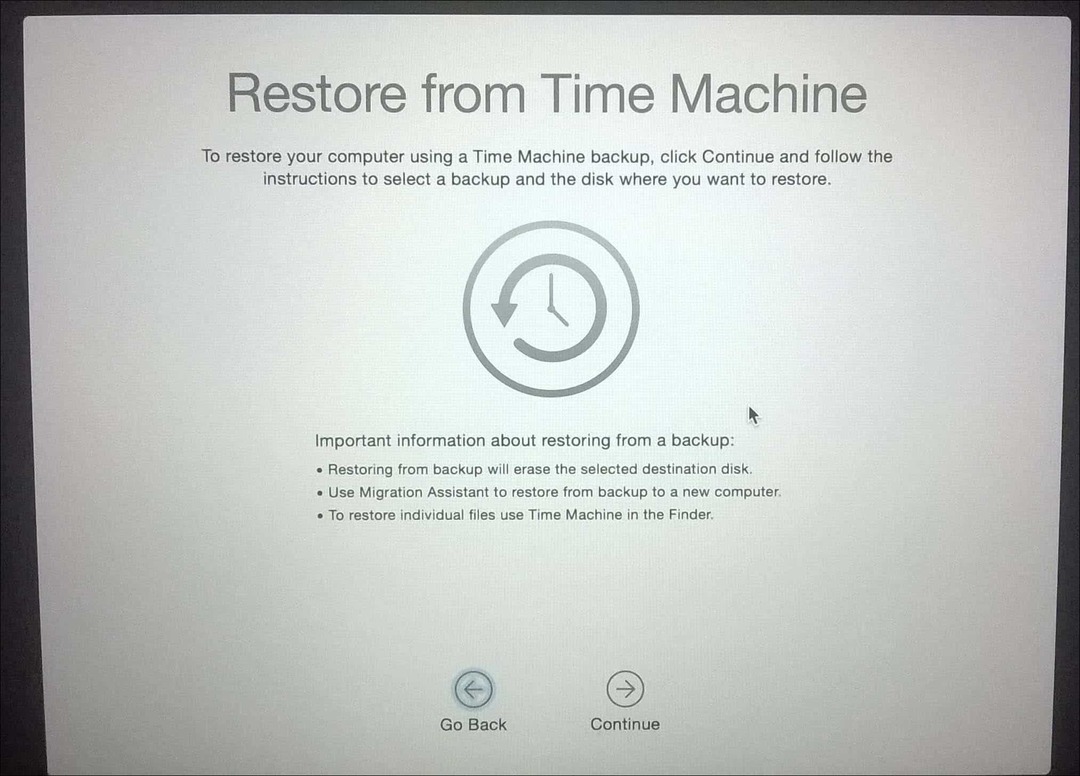
Повежите сигурносну копију Тиме Мацхине-а и проверите да ли је укључена, а затим следите упутства на екрану. Изаберите најновију сигурносну копију чврстог диска и кликните Настави. Тада ће ваш Мац вратити сигурносну копију Тиме Мацхине-а; када буде комплетан, ваш Мац ће се поново покренути.
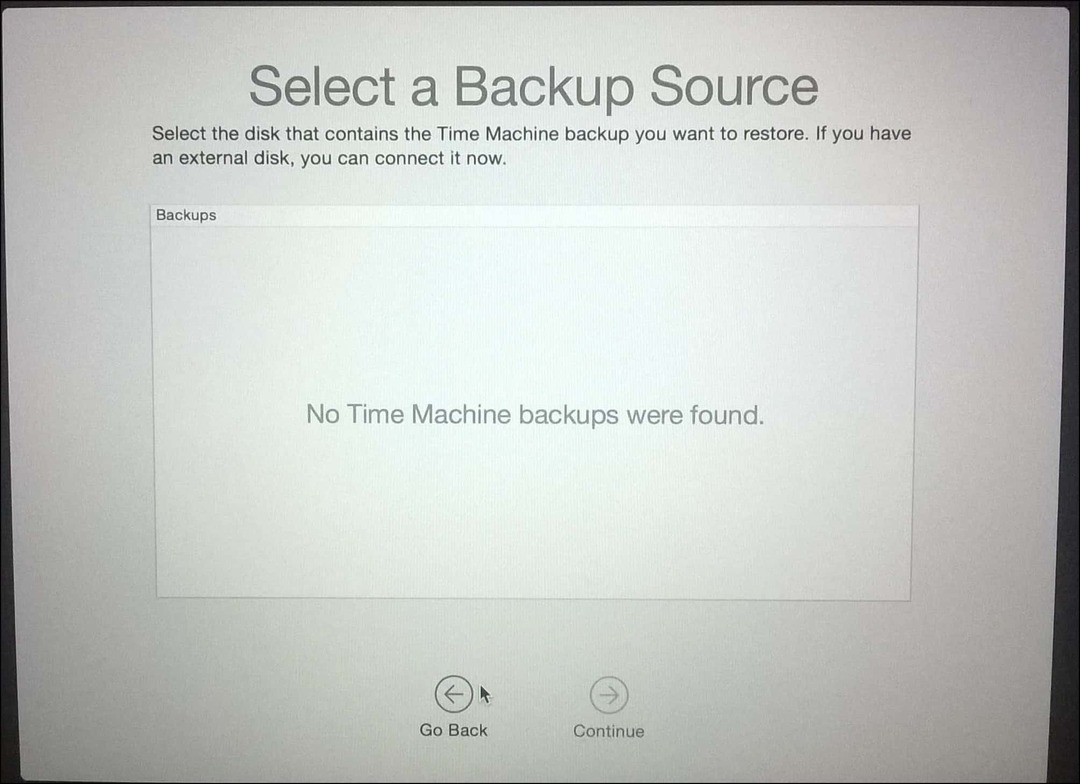
Дизање из сигурносне копије Тиме Мацхине је још једна опција коју имате приликом извођења опоравка. Да бисте то учинили, повежите свој спољни диск који садржи резервну копију Тиме Мацхине-а. Држите тастер Оптион током звука покретања. Требао би се појавити сигурносни уређај Тиме Мацхине. Изаберите најновију сигурносну копију чврстог диска и кликните Настави. Тада ће ваш Мац вратити сигурносну копију Тиме Мацхине-а; када буде комплетан, Мац ће се поново покренути.
Ако је ваш Мацс оперативни систем непоправљиво оштећен и ниједна од горе наведених опција не функционише или је доступна, онда је Интернет Рецовери најбољи избор. Слично као код ОС Кс Реинсталл, ово вам помаже да се директно покренете на Аппле сервере где можете да преузмете и инсталирате ОС Кс на вашу машину. Ова опција није доступан свим Мац рачунарима али вреди покушати када вам понестане опција. Да бисте га покренули, притисните Оптион-Цомманд-Р приликом покретања Мац рачунара.
Видећете анимирани глобус, причекајте мало, затим кликните на оквир са списком и одаберите Ви-Фи мрежу за повезивање.
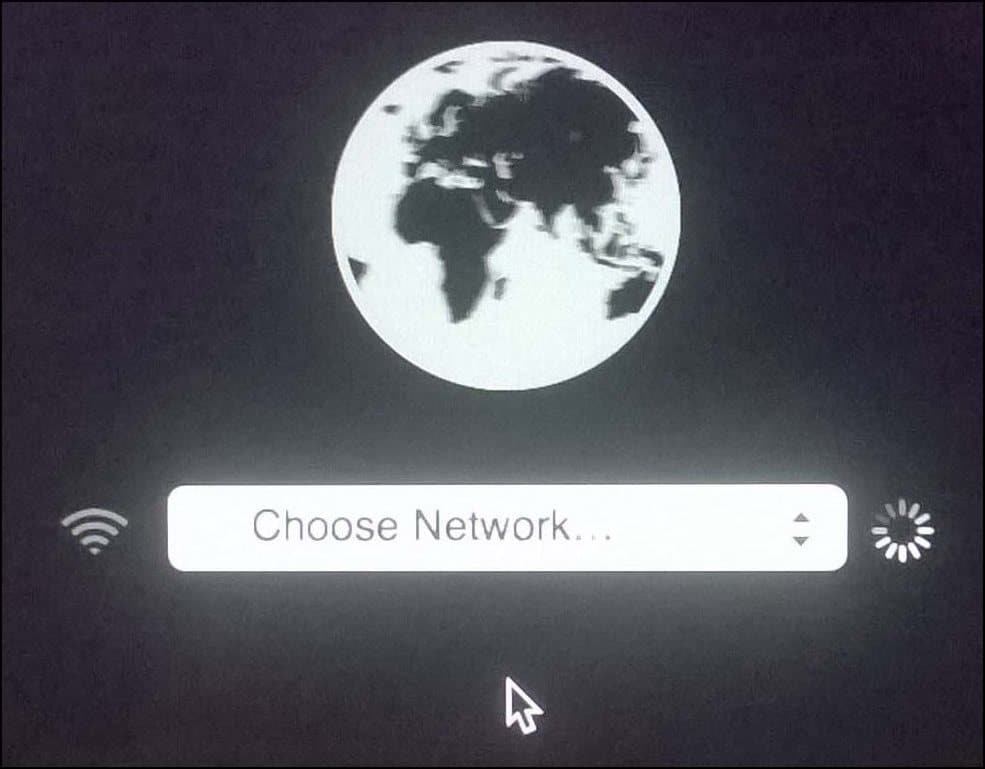
Унесите одговарајуће акредитиве и затим следите упутства на екрану да бисте обновили свој Мац.
Аппле-ове могућности опоравка су искрено рестриктивне, али непосредне. Ако желите флексибилније изборе за опоравак, погледајте нека од доступних решења треће стране. Наш опсежни чланак о резервним стратегијама за ваш Мац је сјајно место за почетак. Али запамтите, ништа не успева да имате добру резервну копију.
Уз доступне више Цлоуд услуга, постављање неколико рачуна на најпопуларније оне попут Гоогле диск, Један погон, Дропбок а чување редовне резервне копије ваших личних датотека не би требало бити превише тешко. Такође морате имати сигурну и поуздану резервну копију целог система ван места. Ми препоручите употребу ЦрасхПлан-а, који ради и са Мацом Виндовс и Линук.

